word字体之间的间距怎么缩小 word缩小字体间隔教程
word是多数人使用的办公软件,在使用的过程中或多或少会遇到一些不懂的问题。大家知道word文档字体之间的间距怎么缩小吗?其实方法很简单,大家可以先看看这篇关于word缩小文档字体间距的教程。
步骤
1、可以看到我们的排版界面字体很占位置,首先找到用红线标出来的地方点击。
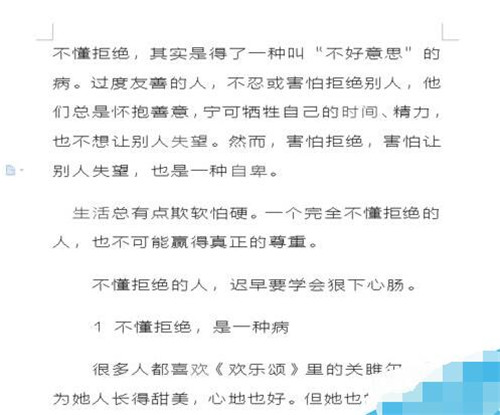
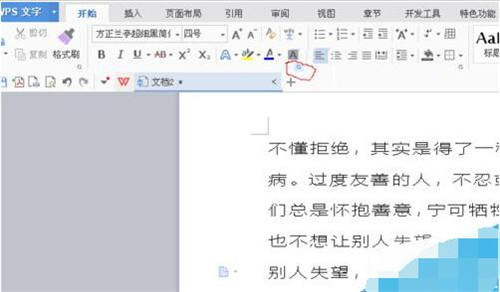
2、点击之后就会出现字体、和字符间距两个项目。


3、我们点击字符间距作调整,只用调整缩放比例即可, 比例可任意编写数字。(一定要全选所要编辑的文字哦)先编辑百分之92看看效果。
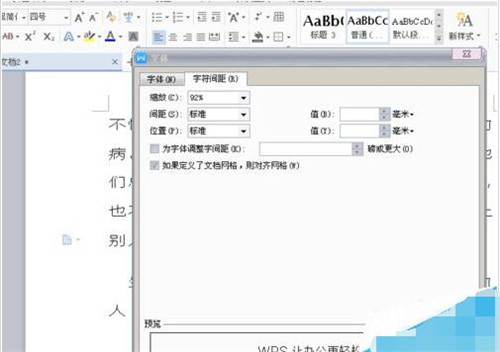
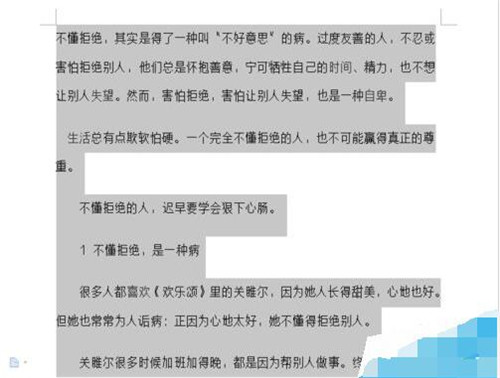
4、好啦就是这么简单 现在是不是很方便的不用缩小字体就可以放进一页纸中了呢。
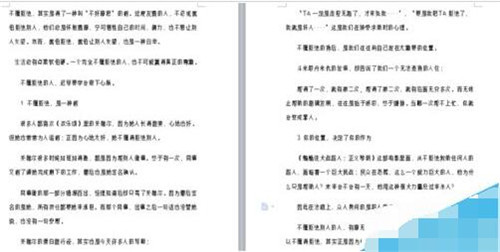
注意事项
缩放字体间距的时候一定要全选文字哦
上述内容便是word缩小字体之间的间距教程了,大家学会了吗?大家可以关注office学习网网,里面有更多精彩的word教程供大家学习。
栏 目:office激活
下一篇:Word制作简历有哪些小技巧 Word简历制作小知识分享
本文标题:word字体之间的间距怎么缩小 word缩小字体间隔教程
本文地址:https://www.fushidao.cc/wangzhanyunying/17998.html
您可能感兴趣的文章
- 06-25office2021永久免费激活方法
- 06-25office专业增强版2021激活密钥2023密钥永久激活 万能office2021密钥25位
- 06-25office2021年最新永久有效正版激活密钥免费分享
- 06-25最新office2021/2020激活密钥怎么获取 office激活码分享 附激活工具
- 06-25office激活密钥2021家庭版
- 06-25Office2021激活密钥永久最新分享
- 06-24Word中进行分栏文档设置的操作方法
- 06-24Word中进行文档设置图片形状格式的操作方法
- 06-24Word中2010版进行生成目录的操作方法
- 06-24word2007中设置各个页面页眉为不同样式的操作方法


阅读排行
推荐教程
- 11-30正版office2021永久激活密钥
- 11-25怎么激活office2019最新版?office 2019激活秘钥+激活工具推荐
- 11-22office怎么免费永久激活 office产品密钥永久激活码
- 11-25office2010 产品密钥 永久密钥最新分享
- 11-22Office2016激活密钥专业增强版(神Key)Office2016永久激活密钥[202
- 11-30全新 Office 2013 激活密钥 Office 2013 激活工具推荐
- 11-25正版 office 产品密钥 office 密钥 office2019 永久激活
- 11-22office2020破解版(附永久密钥) 免费完整版
- 11-302023 全新 office 2010 标准版/专业版密钥
- 03-262024最新最新office365激活密钥激活码永久有效






